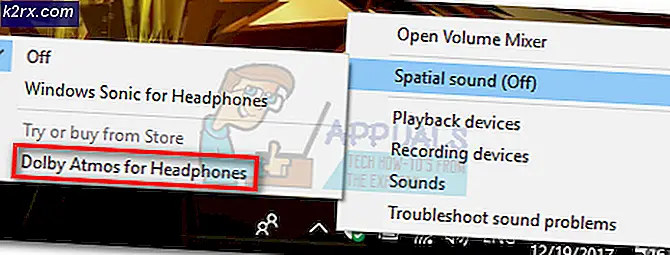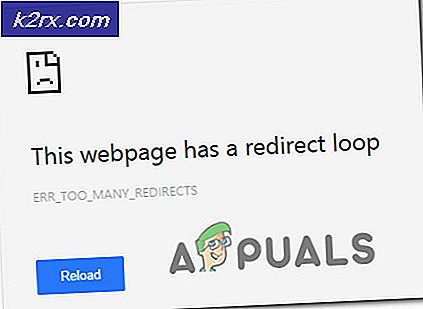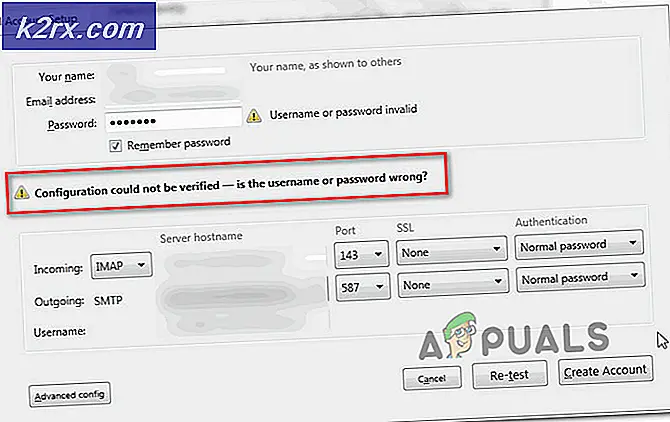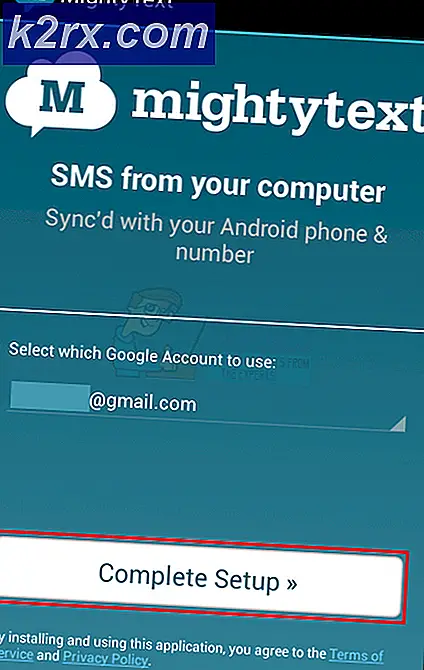Skype'ta Video Arka Planı Nasıl Bulanıklaştırılır
Bir arama sırasında arka planı gizlemeniz gerektiğinde her zaman görüntülü sohbeti kapatmak yerine, Skype artık bir görüntülü görüşme yaparken arka planınızı değiştirmenize izin veriyor. Bu özellik ile arka planı kolayca bulanıklaştırabilir veya sadece bir resimle arka planı değiştirebilir.
Ayarı video çekerken yapabilir veya her görüşmede manuel olarak değiştirmenize gerek kalmayacak tüm video görüşmeleri için ayarlayabilirsiniz. Bu özellik şu anda yalnızca Windows, Mac ve Linux masaüstü uygulamalarında mevcuttur, bu nedenle henüz mobil cihazlarda kullanamazsınız.
Skype'ta Video Arka Planı Nasıl Bulanıklaştırılır
Aşağıdaki adımlarla yalnızca mevcut arama için video arka planını bulanıklaştırabilirsiniz:
Not:Adımlarda açıklanan seçenekleri bulamazsanız, Skype masaüstü uygulamanızı en son sürüme güncellemeniz gerekecektir. Skype uygulamanızı nasıl güncelleyeceğinizle ilgili ayrıntılar için son bölüme geçin
- Video görüşmesindeyken, alttaki seçenekler menüsünü görüntülemek için imleci video görüşmesinin üzerine getirin
- Tıkla Daha sağ alt köşedeki simgesi ve Arka plan efekti seçin
- Seçiniz Bulanıklıkarka plan listesinden ve çağrıya uygulanacaktır
Varsayılan olarak tüm videolar için bulanık arka plan ayarlamak için şu adımları izleyin:
- Skype sohbet ekranından profil resminize tıklayın ve ardından Ayarlar
- Taşınmak Ses videosu ayarlar
- Altında Arka plan efekti seçin bölüm seçin Bulanıklık
Arka Plan Bulanıklaştırma Özelliğini Almak için Skype'ı Güncelleme
Arka plan bulanıklaştırma özelliğine sahip olduğunuzdan emin olmak için Skype'ı en son sürüme nasıl güncelleyebileceğinize ilişkin yöntemler.
Windows 10 kullanıcıları için:
- Açık Microsoft Mağazası ve ara Skype arama çubuğunda
- Tıklamak Skype sonuçlardan ve ardından tıklayın Güncellemesonra bitene kadar sabırlı olun.
Mac kullanıcıları için:
- Skype uygulamasını açın
- Tıklamak Skype üst araç çubuğundan
- Tıklayın Güncellemeleri kontrol etve sonra tıklayın Güncelleme
Windows 7 ve 8 kullanıcıları için:
- Skype uygulamasını açın
- Tıklamak Yardım araç çubuğundan. Araç çubuğu görünmüyorsa, ALT klavye düğmesi ve araç çubuğu
- Sonra tıklayın Güncellemeleri manuel olarak kontrol edin ve sonra güncelle